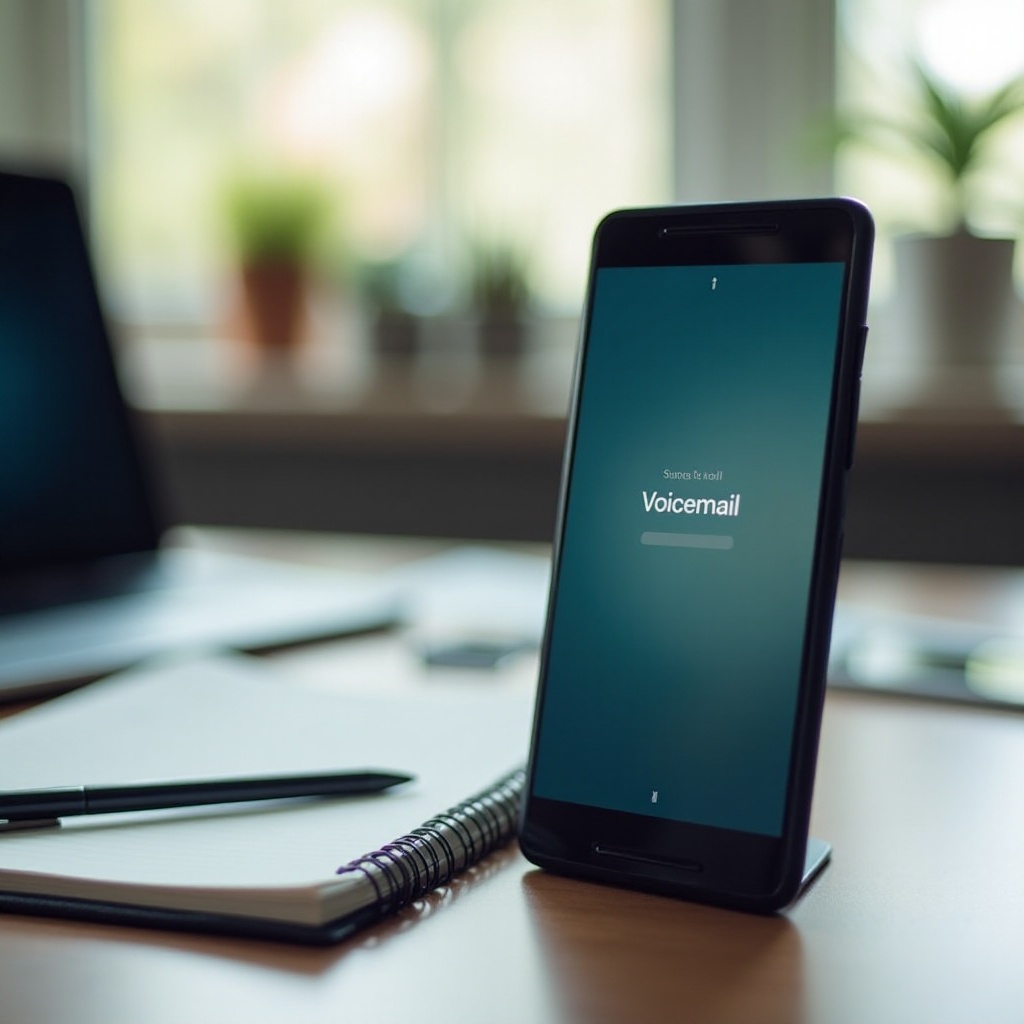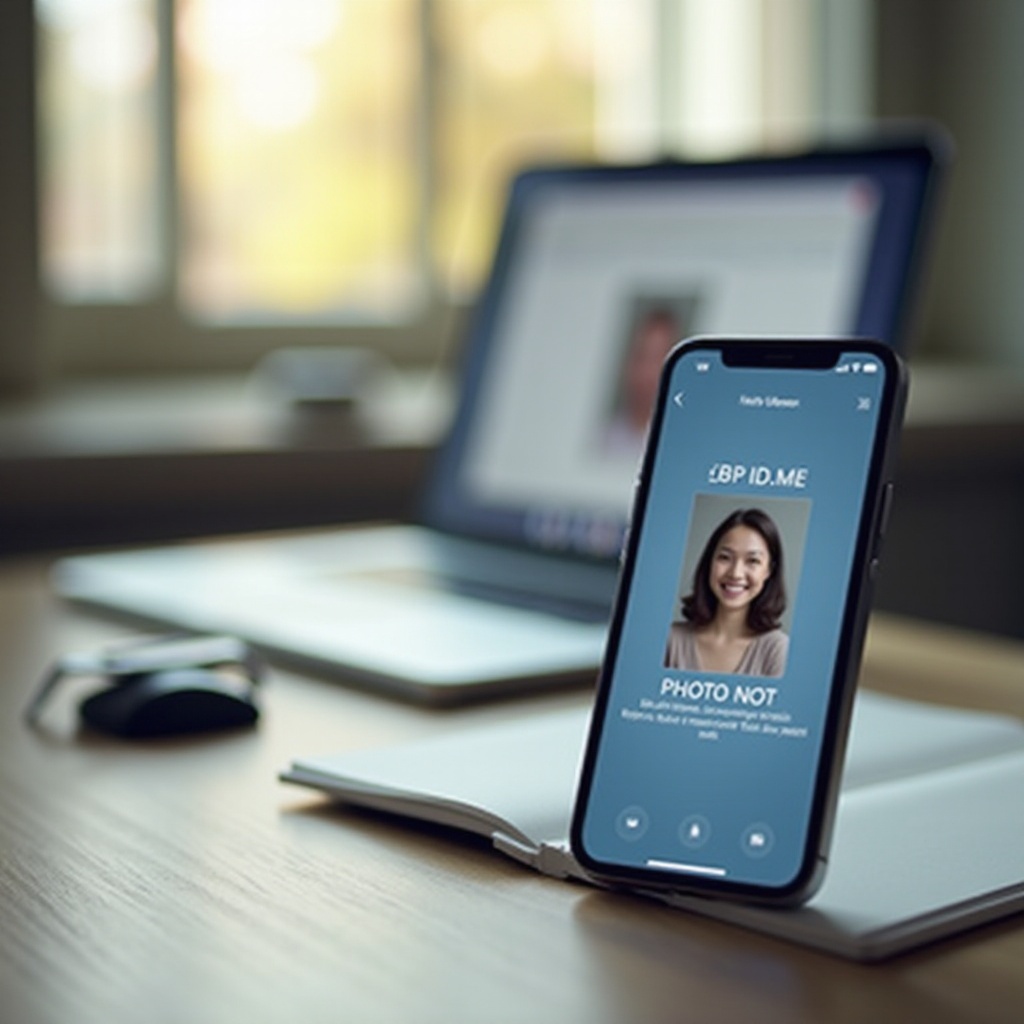Wprowadzenie
Nieprawidłowo działająca kamera w laptopie może być bardzo niewygodna, zwłaszcza w erze pracy zdalnej i nauki online. Wirtualne spotkania i zajęcia online w dużej mierze polegają na sprawnie działającej kamerze, dlatego gdy kamera przestaje działać, zakłóca to efektywność. Ten przewodnik po rozwiązywaniu problemów zapewni wgląd w potencjalne problemy i ich rozwiązania. Niezależnie od tego, czy problem wynika z błędów sprzętowych, nieprawidłowych ustawień systemowych, czy konfliktów oprogramowania, zrozumienie przyczyny problemu jest pierwszym krokiem do jego rozwiązania. Przyjrzyjmy się bliżej, aby upewnić się, że twoja kamera zacznie działać ponownie bez zarzutu.

Identyfikacja typowych problemów z kamerą
Przed przystąpieniem do rozwiązywania problemów, ważne jest, aby najpierw zdiagnozować, dlaczego twoja kamera może być niewidoczna. Zrozumienie, czy problem wynika ze sprzętu, czy oprogramowania, pozwoli ci efektywniej go rozwiązać.
Sprawdzanie sprzętu
Zacznij od wizualnej inspekcji, aby wykluczyć proste przeoczenia. Upewnij się, że żadne taśmy ani naklejki nie zasłaniają soczewki kamery, co jest prostą, ale często pomijaną kwestią. Sprawdź w instrukcji obsługi laptopa, czy istnieją jakieś wbudowane przesłony prywatności, które mogły zostać przypadkowo zamknięte. W przypadku zewnętrznych kamer upewnij się, że wszystkie połączenia są pewne i że kamera otrzymuje zasilanie.
Weryfikacja oprogramowania
Problemy związane z oprogramowaniem często wynikają ze zmian w konfiguracji lub błędów związanych z ostatnimi aktualizacjami. Przejdź do menedżera urządzeń i upewnij się, że twoja kamera jest włączona. Kroki mogą się nieznacznie różnić w zależności od systemu operacyjnego, co sprawia, że konieczne jest dokładne śledzenie instrukcji specyficznych dla danego systemu operacyjnego.
Sprawdzanie i dostosowywanie ustawień systemowych
Po potwierdzeniu podstawowej funkcjonalności sprzętu i oprogramowania, następnym krokiem jest ponowne przeanalizowanie ustawień systemowych. Nieprawidłowo skonfigurowane ustawienia często utrudniają pracę kamery.
Ustawienia prywatności w Windows
Użytkownicy Windowsa muszą uzyskać dostęp do ustawień „Prywatność” znajdujących się w menu systemowym. Stamtąd przejdź do sekcji „Kamera”. Upewnij się, że dostęp do kamery jest włączony zarówno na poziomie systemowym, jak i aplikacyjnym. Pamiętaj o sprawdzeniu, czy żadne oprogramowanie zabezpieczające innej firmy nie blokuje dostępu do kamery, ponieważ może to łatwo umknąć uwadze.
Uprawnienia kamery w MacOS
Dla użytkowników Maca proces różni się nieco. Klikając ikonę Apple i wybierając „Preferencje systemowe”, możesz odwiedzić ustawienia „Bezpieczeństwo i prywatność”. Wewnątrz przejdź do sekcji „Kamera” i upewnij się, że wymagane aplikacje mają pozwolenie na korzystanie z kamery.
Aktualizowanie i ponowna instalacja sterowników kamery
Sterowniki stanowią pomost między sprzętem a oprogramowaniem. Przestarzałe sterowniki mogą prowadzić do nie działającej kamery, dlatego ważne jest, aby były one aktualne.
Jak zaktualizować sterowniki kamery
Dla Windows, uzyskaj dostęp do „Menedżera urządzeń”, znajdź aparat w „Urządzeniach do obrazowania” i wybierz „Aktualizuj sterownik”. Ta czynność spowoduje, że system poszuka najnowszych aktualizacji i automatycznie zaktualizuje niezbędne pliki.
Ponowna instalacja sterowników na różnych systemach operacyjnych
Ponowna instalacja może być konieczna, jeśli aktualizacje problemu nie rozwiązują. W Windows wiąże się to z odinstalowaniem urządzenia w „Menedżerze urządzeń” i ponownym uruchomieniem, co pozwoli systemowi automatycznie zainstalować właściwe sterowniki. Użytkownicy Mac powinni upewnić się, że ich system jest aktualny, ponieważ aktualizacje zazwyczaj zawierają niezbędne sterowniki.
Rozwiązywanie konfliktów oprogramowania innej firmy
Konflikty oprogramowania z aplikacjami innej firmy mogą zakłócać działanie kamery, zwłaszcza z narzędziami do wideokonferencji.
Identyfikacja konfliktujących aplikacji
Aplikacje takie jak Zoom czy Skype mogą monopolizować dostęp do kamery. Regularnie sprawdzaj te aplikacje, aby zobaczyć, czy są skonfigurowane do stałego używania twojej kamery, uniemożliwiając innym aplikacjom konkurowanie.
Dostosowywanie uprawnień aplikacji
Zanurz się w ustawieniach potencjalnie konfliktujących aplikacji. Wyłącz opcje wyłącznego dostępu w ustawieniach, aby laptop mógł przydzielać zasoby kamery sprawiedliwie między niezbędne programy.
Zaawansowane kroki rozwiązywania problemów
Załóżmy, że mimo tych kroków kamera nadal nie działa. W takim przypadku rozważ zaawansowane interwencje, szczególnie przywracanie oprogramowania lub rekonfigurację BIOS, dla dokładnego rozwiązania problemów.
Opcje przywracania systemu
Utrzymujące się błędy oprogramowania mogą wymagać przywrócenia systemu. Przywrócenie urządzenia do poprzedniego stanu może odtworzyć funkcjonalne konfiguracje. W Windows ta opcja znajduje się w Panelu sterowania pod „Przywracanie systemu”.
Techniki resetowania BIOS
Problemy sprzętowe czasami wymagają ustawień w BIOS. Uzyskaj dostęp do BIOS podczas uruchamiania systemu i zresetuj do ustawień domyślnych, aby wyeliminować podstawowe błędy konfiguracyjne sprzętu.

Kiedy szukać pomocy profesjonalnej
Chociaż ten przewodnik oferuje kompleksowe rozwiązania, niektóre problemy, szczególnie te związane ze sprzętem, mogą wymagać ingerencji ekspertów. Zaawansowane rekonfiguracje lub trudne do zdiagnozowania usterki mogą wymagać wglądu profesjonalisty, który bezpiecznie i skutecznie je rozwiąże.

Podsumowanie
Upewnienie się, że kamera laptopa działa prawidłowo, to więcej niż wygoda; umożliwia to bezproblemową cyfrową łączność. Od sprawdzania połączeń sprzętowych i aktualizowania sterowników po weryfikację ustawień systemowych, liczne kroki rozwiązywania problemów mogą szybko rozwiązać te problemy. Jeśli jednak napotkasz uporczywe problemy, nie wahaj się skontaktować z pomocą profesjonalną.
Często Zadawane Pytania
Dlaczego moja kamera w laptopie nie jest wykrywana?
Kamera w laptopie może nie być wykrywana z powodu wyłączonych ustawień, przestarzałych sterowników lub konfliktów z innym oprogramowaniem. Sprawdzenie tych aspektów może pomóc w przywróceniu funkcjonalności.
Jak włączyć ustawienia kamery?
Sprawdź ustawienia systemowe w sekcji ‘Prywatność’ lub ‘Bezpieczeństwo i prywatność’, w zależności od systemu operacyjnego. Upewnij się, że niezbędne uprawnienia są włączone, pozwalając aplikacjom na dostęp do kamery.
Czy kamera w laptopie może przestać działać z powodu uszkodzeń sprzętowych?
Tak, uszkodzenia sprzętowe, takie jak pęknięte soczewki lub wadliwe połączenia, mogą sprawić, że kamera stanie się nieużyteczna. Jeśli kroki związane z rozwiązywaniem problemów nie pomagają, skonsultuj się z profesjonalistą, aby sprawdzić, czy nie doszło do uszkodzeń fizycznych.